🗺️→🖨️ Créer un modèle 3D imprimable à partir d'une carte topographique
Guide complet pour générer un fichier OBJ exploitable en impression 3D et modélisation
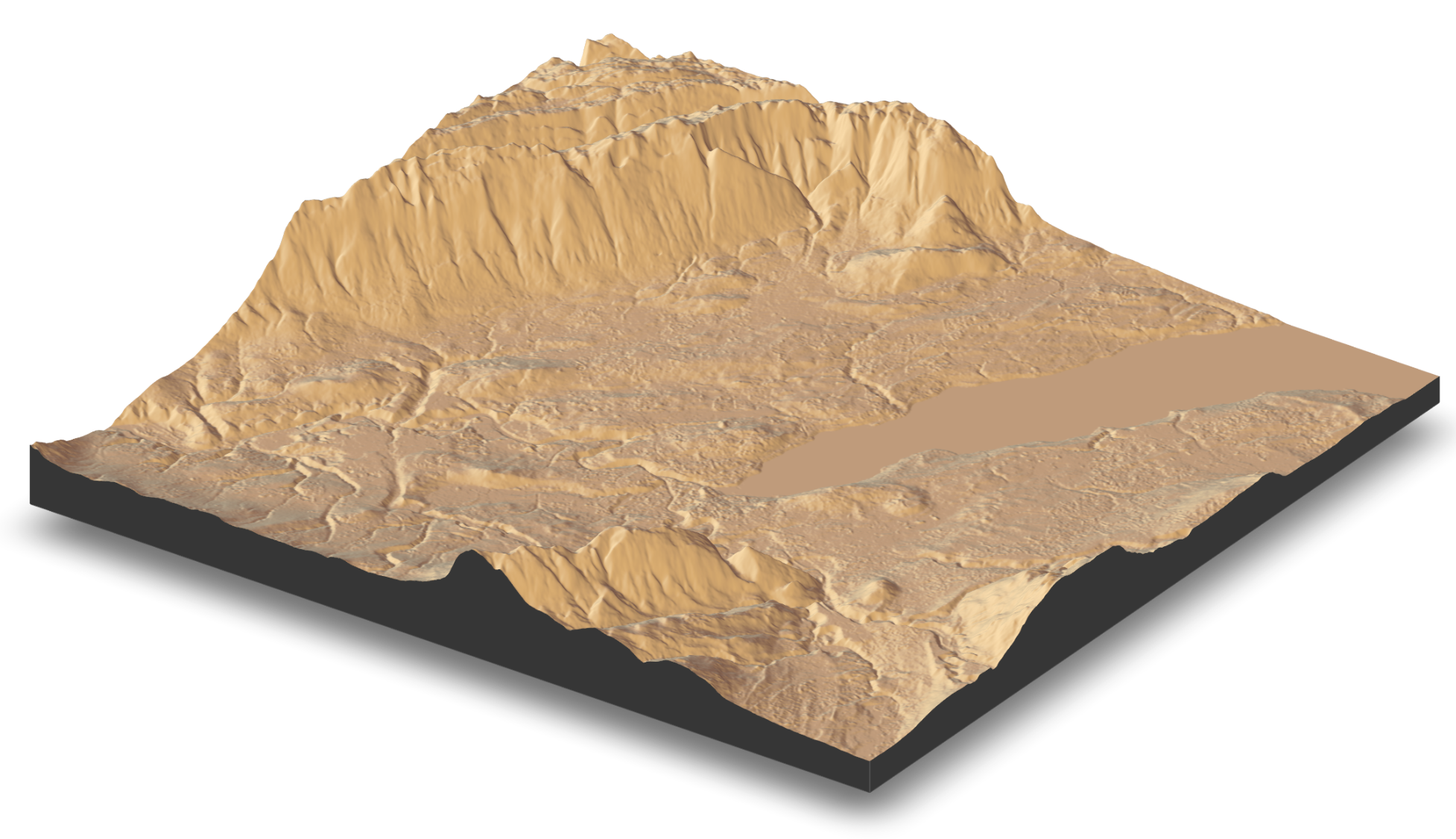
Résumé
Ce tutoriel explique comment transformer une carte topographique en modèle 3D imprimable en utilisant uniquement des outils gratuits. La méthode permet de créer des maquettes physiques, des visualisations pour logiciels 3D ou des supports pédagogiques sans compétences avancées en programmation.
Processus en 3 étapes :
- Télécharger des données topographiques gratuites
- Les convertir en modèle 3D avec un script R simple
- Exporter un fichier OBJ utilisable dans Blender, FreeCAD ou autres logiciels de modélisation, visualisation ou impression 3D
Introduction
Les modèles 3D de terrains ont de nombreuses applications pratiques :
- Visualisation de projets en urbanisme et environnement
- Création de supports pédagogiques pour l'enseignement de la géographie
- Conception de décors réalistes pour jeux vidéo ou films
- Fabrication de maquettes pour l'art ou la décoration
Notre approche utilise exclusivement des outils open-source :
✅ Données gratuites (OpenTopography, EU-DEM)
✅ Script R simple (moins de 30 lignes de code)
✅ Logiciels accessibles (Blender, FreeCAD, PrusaSlicer)
Aucune expérience préalable en SIG ou programmation n'est nécessaire !
Matériel et Méthodologie
Préparation du projet
Suivant de tutoriel, vous saurez comment avoir :
- Un fichier de données d'élévation (.tif)
- Les logiciels R et RStudio installés
- Un espace de travail organisé pour vos fichiers de relief en 3D
Résultat final : Un dossier structuré contenant :
- Votre carte topographique d'origine au format .tif
- Un script fonctionnel prêt à l'emploi pour convertir vos cartes en fichiers 3D
- Un modèle 3D de la carte de votre choix, exportable en format OBJ
Outils nécessaires
Configuration testée : Linux Mint (méthode valable pour Windows/macOS)
📌 Logiciels gratuits nécessaires à installer
Ces logiciels sont la clé pour créer notre outil de convertisseur de carte en relief 3D
| Outil | Lien de téléchargement | Rôle |
|---|---|---|
| R | cran.r-project.org | Moteur de calcul |
| RStudio | posit.co/download/rstudio-desktop | Interface pour R |
📌 Logiciels gratuits pour visualiser et utiliser les fichiers 3D générés
Ces logiciels sont à installer selon votre utilisation du fichier 3D généré :
| Blender | blender.org | Pour une édition 3D avancée |
| FreeCAD | freecad.org | Utilisation dans la conception paramétrique |
| PrusaSlicer | prusa3d.com/prusaslicer | Pour préparation d'impressions 3D |
| MeshLab | meshlab.net | pour optimiser le maillage 3D |
🗺️ Sources de données gratuites
Pour obtenir votre fichier .tif de départ, nous préconisons les bases de données accessibles dans opentopography.org :
- OpenTopography (couverture mondiale)
- EU-DEM (Europe, résolution 25m)
⚙️ Configuration recommandée
- PC avec ≥4Go RAM (pour traiter les fichiers volumineux)
- Imprimante 3D (optionnelle, pour matérialiser votre modèle)
Étapes détaillées pour créer votre modèle 3D
Étape 1 : Obtenir les données topographiques
Cette première étape consiste à télécharger le fichier de base qui servira à créer votre modèle 3D.
Nous utiliserons des données d'élévation gratuites disponibles en ligne sur le site https://opentopography.org/.

Processus :
- Créer un compte gratuit sur OpenTopography
- Sélectionner un base de données
- Sélectionner une zone géographique d'intérêt
- Télécharger le fichier .tif contenant les données d'élévation
Conseil pratique : Pour un premier essai, choisissez une petite zone (environ 10x10 km) pour un traitement plus rapide. Évitez les fichiers de plus de 50 Mo pour commencer.
Instructions détaillées :
Les instructions ci-dessous, montrent pas par pas comment obtenir le fichier .tif pour un releif selectionné.
-
Création de compte :
- Rendez-vous sur opentopography.org
- Cliquez sur "Sign Up" pour créer un compte gratuit (email de validation)
-
Sélection de la base de données :
Une fois sur le site de OpenTopography.org, grâce au menu allez dans la page "FIND DATA MAP" :-
Cliquez sur "Select a Region"
-
Une fois la selection faite, une liste de base de données est affichée.
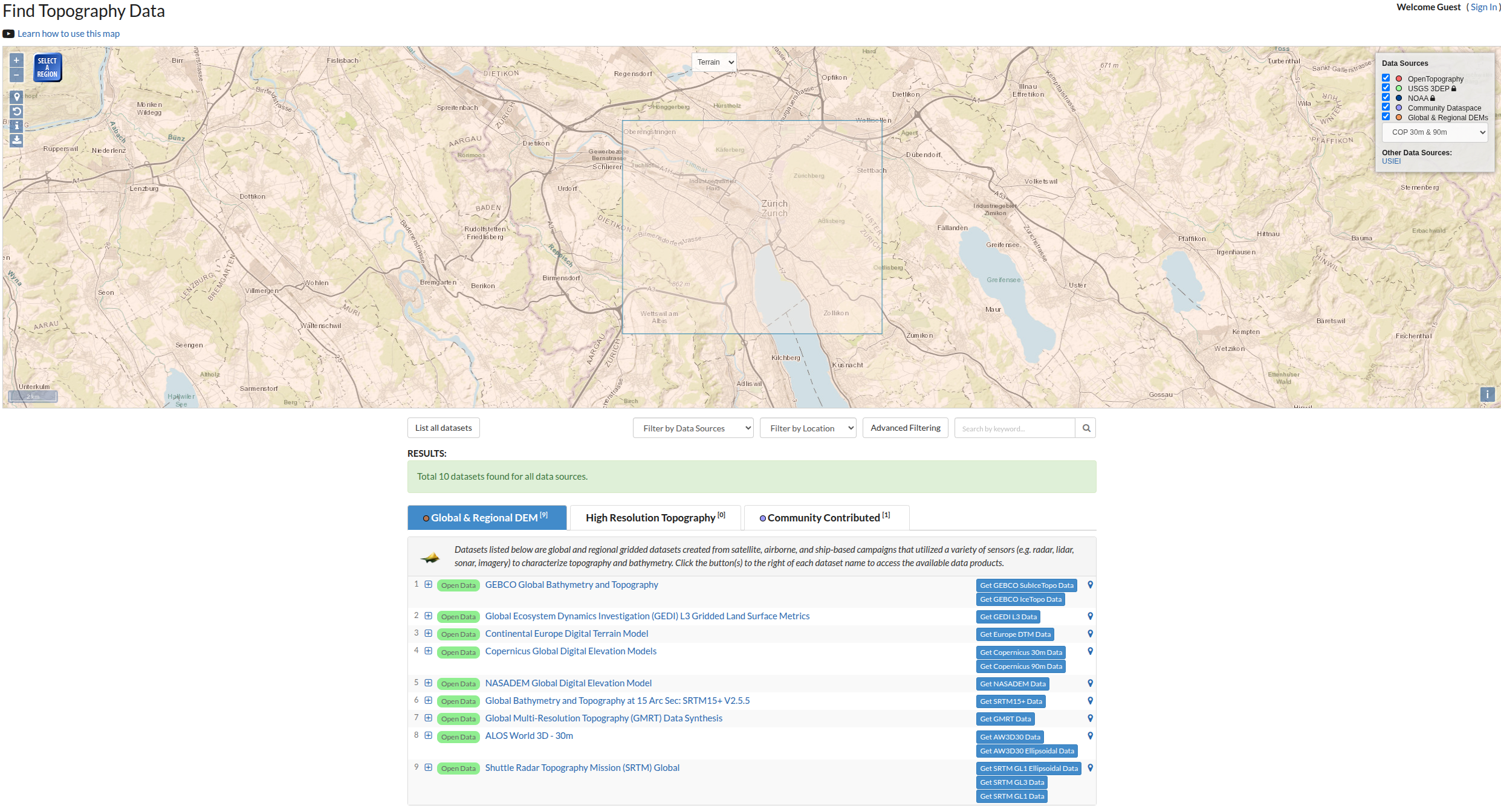
-
Pour l'Europe : choisissez "Continental Europe Digital Terrain Model"
- Pour d'autres régions : sélectionnez "SRTM" (résolution 30m)
-
-
- Téléchargement :
Une fois dans la page de la base de données, accédez à l'outil EDM d'extraction de données
1. Cliquez sur "EUROPE DTM" :
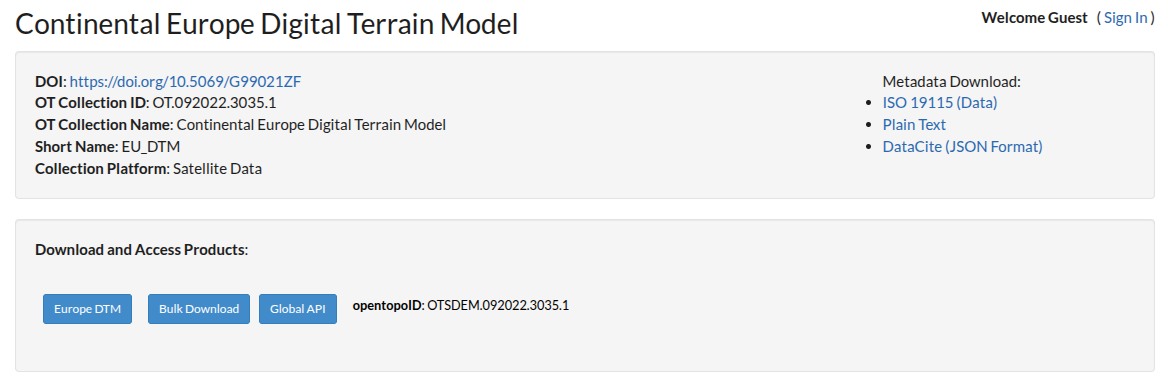
2. Zoomez sur votre zone d'intérêt, cliquez sur "Select A Region" pour selctionner la zone à extraire :
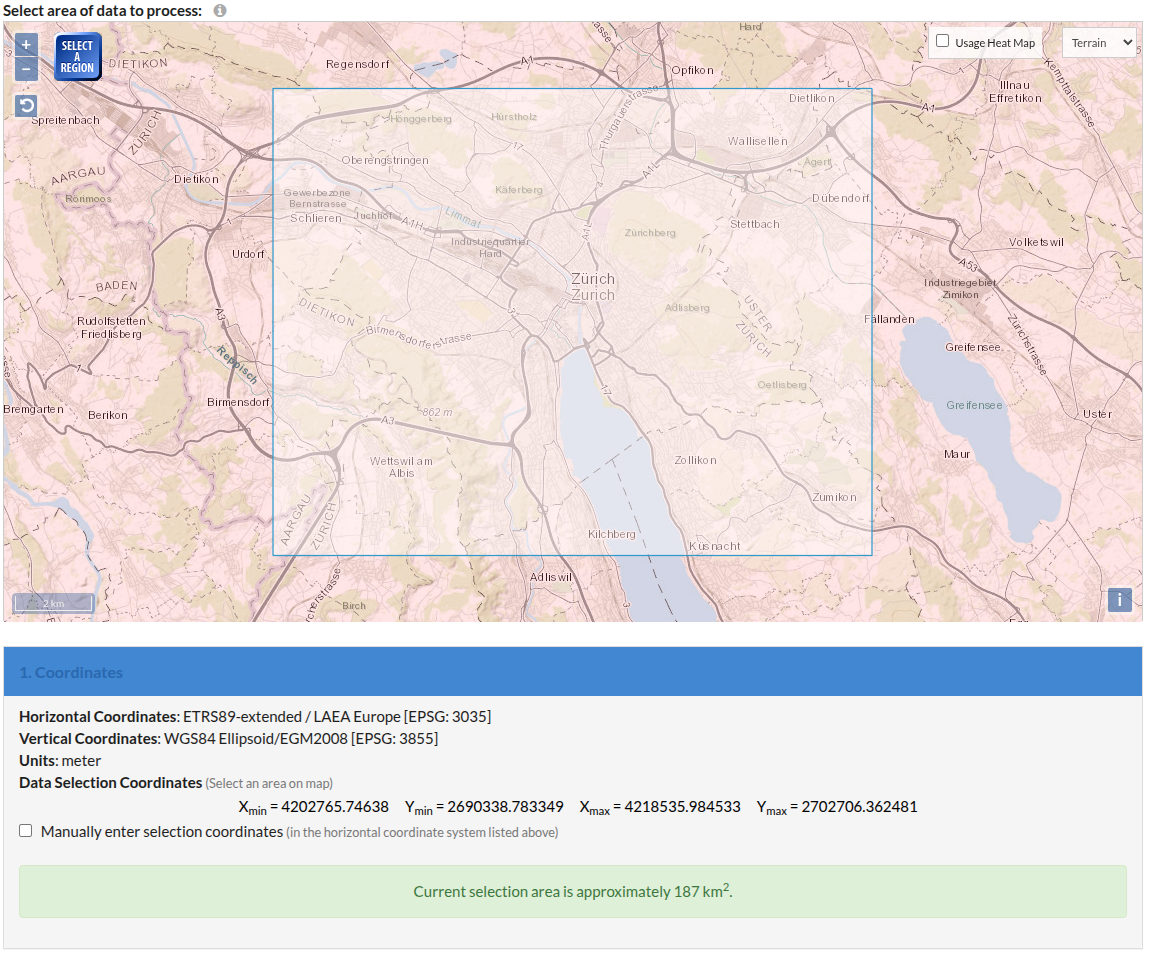
3. Vérifiez le format de sortie, "Geotif" :
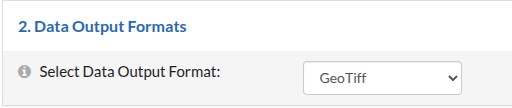
4. En bas de la page, cliquez sur "Submit" pour générer le fichier et ouvrir la page de téléchargement :
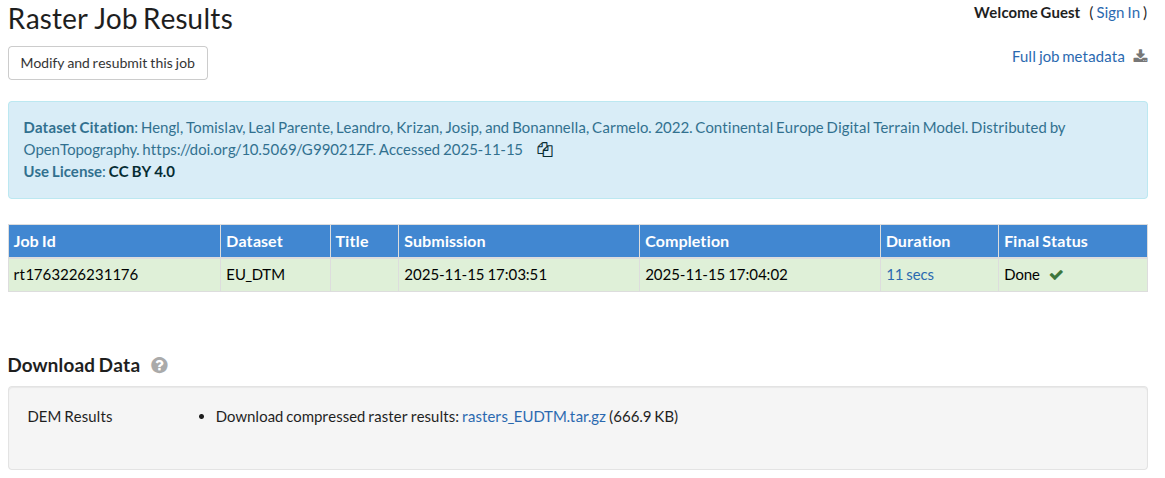
Une fois téléchargé le fichier compressé, ce dernier doit être décompressé afin d'en extraire le fichier .tif de la zone que vous avez sélectionnée.
Le résultat de cette étape est le fichier compressé et son contenu :

Le fichier qui sera utilisé pour générer le relief en 3D est, dans ce cas, "output_de.tif". Ce dernier est à renommer "carte.tif" et a placer dans le bon dossier du projet de conversion, selon les instructions qui suivent.
Il est important de surveillé la taille du fichier téléchargé afin d'anticiper les temps de calcul.
Étape 2 : Installer les outils nécessaires
Avant de commencer le traitement, nous devons installer les logiciels qui vont nous permettre de transformer les données 2D en modèle 3D.
Ce que nous allons installer :
- R : le moteur de calcul qui effectuera les opérations
- RStudio : l'interface graphique qui facilitera l'utilisation de R
- Vérification que tout fonctionne correctement
Pourquoi ces deux logiciels ?
R est comme le moteur d'une voiture - il fait tout le travail de calcul.
RStudio est comme le tableau de bord - il rend la conduite plus facile et plus intuitive.
Procédure d'installation :
-
Installation de R :
- Téléchargez R depuis cran.r-project.org
- Suivez les instructions d'installation (options par défaut)
-
Installation de RStudio et librairies Rayshader :
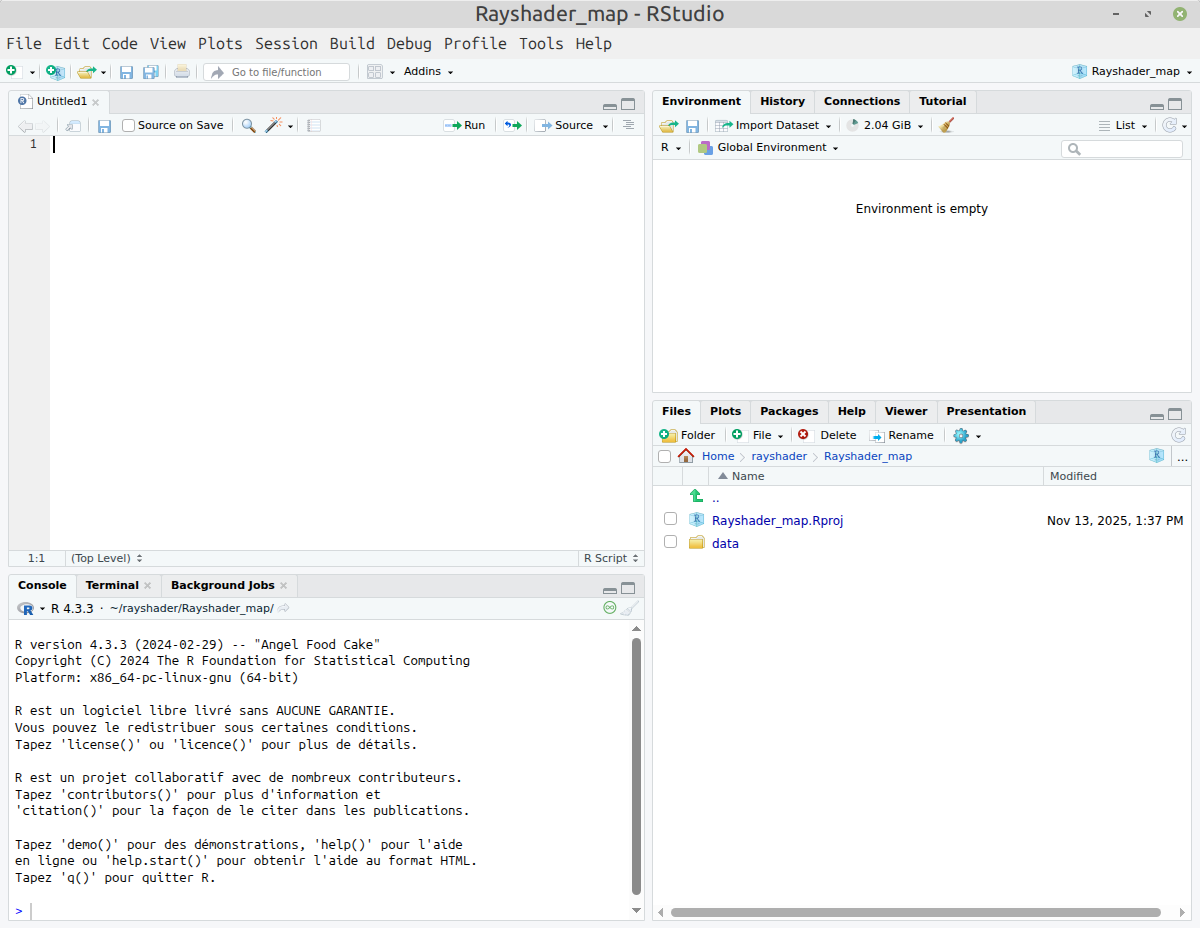
- Téléchargez RStudio Desktop depuis posit.co/download/rstudio-desktop
- Installez comme n'importe quel autre logiciel
- Un fois RStudio installé, éxecutez les commandes suivantes depuis la console de RStudio pour installer les librairies nécéssaires à la génération de 3D avec rayshader:
-
# Installer les packages depuis CRAN
install.packages("rayshader") # Pour la visualisation 3D et l'export OBJ
install.packages("raster") # Pour lire les fichiers .tif (DEM)# Installer les dépendances de rayshader (rayrender)
install.packages("rayrender") # Nécessaire pour les fonctions 3D
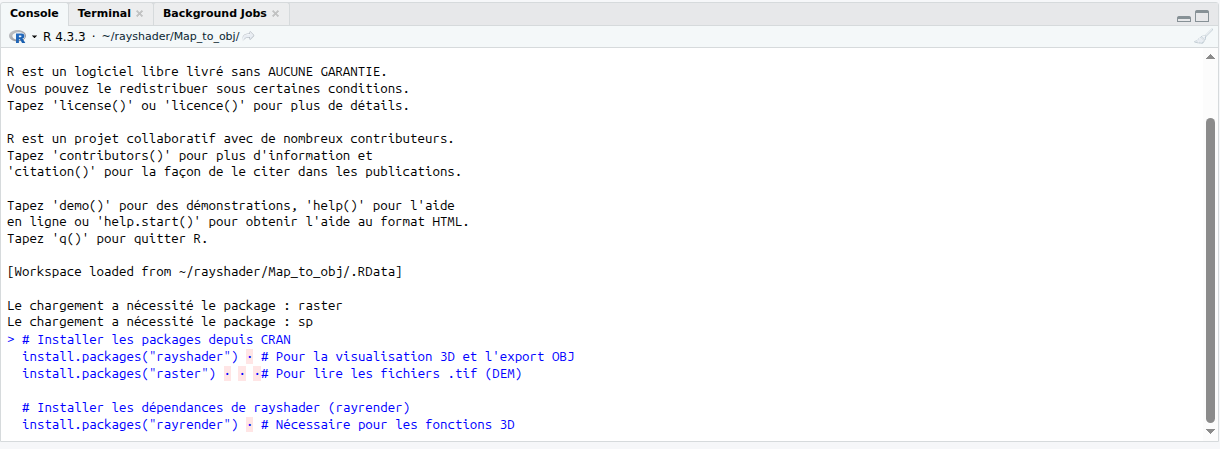
Étape 3 : Organiser le projet Map-to-OBJ
Maintenant que nous avons les données et les outils, nous allons organiser notre espace de travail pour que tout soit prêt pour le traitement.
Projet disponible sur : https://github.com/VOLKSECO/Map-to-OBJ
Ce que nous allons faire :
- Créer un nouveau projet RStudio dédié
- Organiser les dossiers selon une structure claire
- Préparer le script principal qui effectuera la conversion
Structure de dossier finale :
Map-to-OBJ/
├── /data/ # Contiendra votre carte.tif
├── /output/ # Sera créé automatiquement avec le script
└── Map-to-OBJ.R # Le script principal
Création du projet :
-
Nouveau projet :
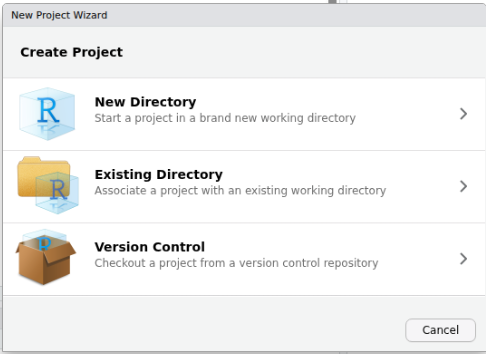
- Dans RStudio : File > New Project > New Directory
- Nommez-le "Map-to-OBJ"
- Choisissez un emplacement facile d'accès
-
Création des dossiers :
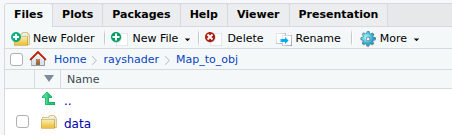
- Dans l'explorateur de fichiers (en bas à droite)
- Cliquez sur "New Folder" et nommez-le "data"
-
Création du script :
Cette étape vas vous permettre de créer le script dans RStudio pour lire le fichier "carte.tif" dans le dossier "data"- Dans RStudio crée un nouveau script
- File > New File > R Script
- Copiez le code ci-dessous et collez le dans la fenêtre d'édition du script
- Dans RStudio crée un nouveau script
# relief_3d_complet.R - Visualisation + Export OBJ
library(rayshader)
library(raster)cat("🗺️ RELIEF 3D - VISUALISATION ET EXPORT\n")
cat("========================================\n\n")# CHARGEMENT
cat("📂 Chargement de carte.tif...\n")
dem <- raster("data/carte.tif")
elmat <- as.matrix(dem)
elmat <- unname(elmat)
elmat[is.na(elmat)] <- min(elmat, na.rm=TRUE)
elmat <- elmat[nrow(elmat):1, ]cat("✅ Données chargées : ", dim(elmat), "\n\n")
# VISUALISATION 3D
cat("🎨 Création de la vue 3D...\n")
shade <- sphere_shade(elmat, texture = "desert")
plot_3d(shade, elmat,
zscale = 10,
windowsize = c(800, 600),
theta = 45, phi = 45,
zoom = 0.7,
background = "white")cat("✅ Vue 3D affichée\n\n")
# EXPORT OBJ (MÉTHODE ALTERNATIVE QUI FONCTIONNE)
cat("💾 Export OBJ en cours...\n")
dir.create("output", showWarnings = FALSE)# Utilisation de la scène 3D actuelle pour l'export
render_snapshot("output/temp_snapshot.png") # Sauvegarde temporaire# Export OBJ depuis la scène 3D
save_obj(
filename = "output/carte_3D.obj",
save_texture = FALSE
)cat("\n✅ EXPORT TERMINÉ !\n")
cat("📦 Fichier : output/carte_3D.obj\n")
cat("🖨️ Format compatible impression 3D\n")
cat("\nℹ️ Le format OBJ fonctionne avec tous les slicers\n")
cat(" (Cura, PrusaSlicer acceptent .obj )\n")
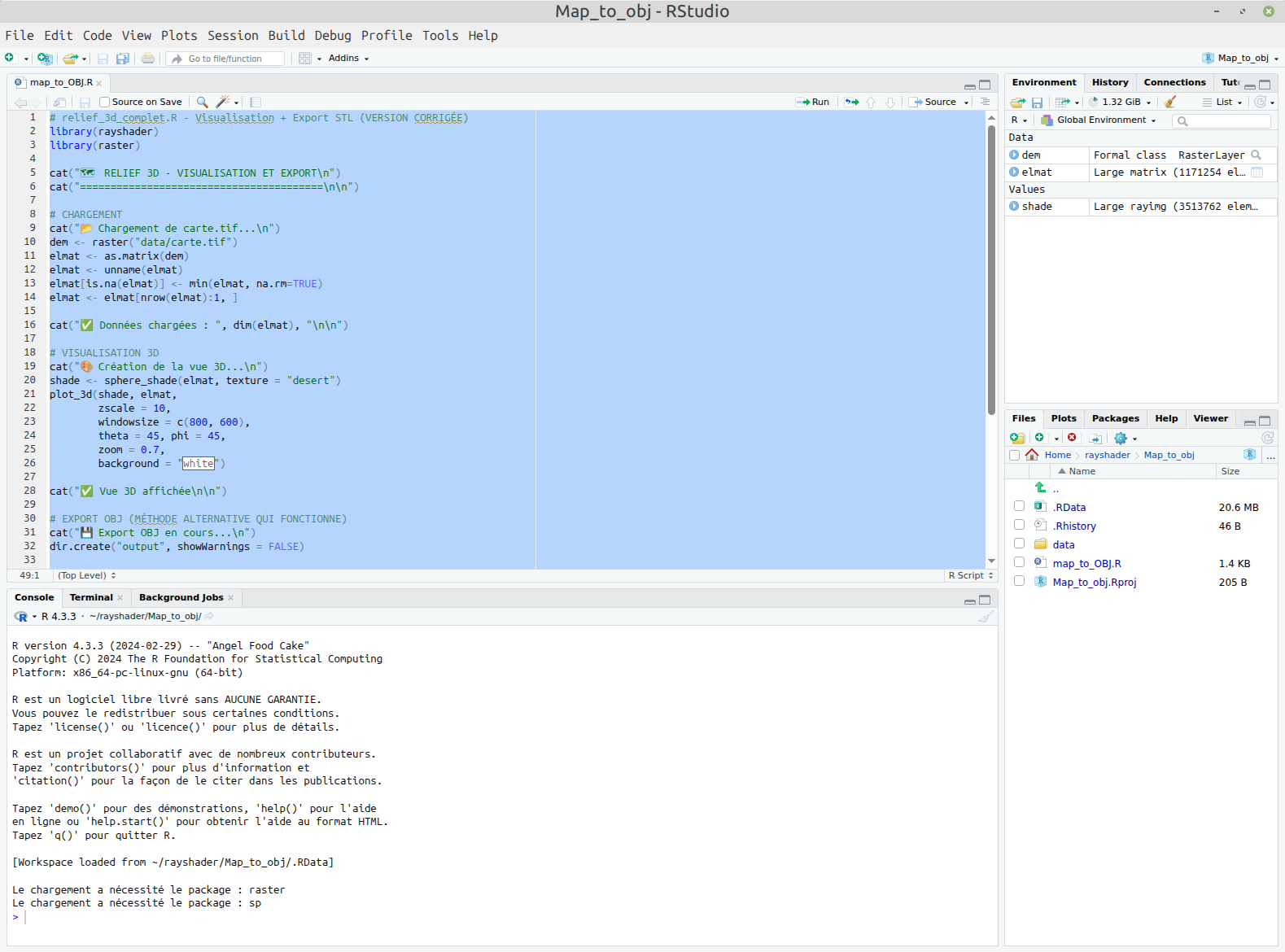
Enregistrez fichier script sous "Map-to-OBJ.R"
Bonnes pratiques :
- Placez votre fichier
carte.tifdans le dossier/data/
Étape 4 : Exécuter le script pour convertir votre carte en 3D
Nous arrivons au cœur du processus : la transformation de votre carte 2D en modèle 3D. Cette étape utilise le script que nous avons préparé.
Ce que fait le script :
- Charge vos données topographiques
- Crée une visualisation 3D interactive
- Exporte un fichier OBJ utilisable pour l'impression ou la modélisation
Ce que vous devez faire :
- Placer le fichier de données topographiques nommé "carte.tif" dans le dossier "data" de votre projet.
- Personnalisation possible :
Paramètre Effet Valeurs recommandées zscaleExagère le relief 10-30 (montagnes), 5-10 (plaines) windowsizeTaille de la fenêtre et image c(800, 600) - Exécution du script :
- Placez votre fichier
carte.tifdans le dossier/data/ - Dans RStudio, cliquez sur le bouton Source (en haut à droite) pour éxécuter le script.
- Placez votre fichier
- Résultats attendus :
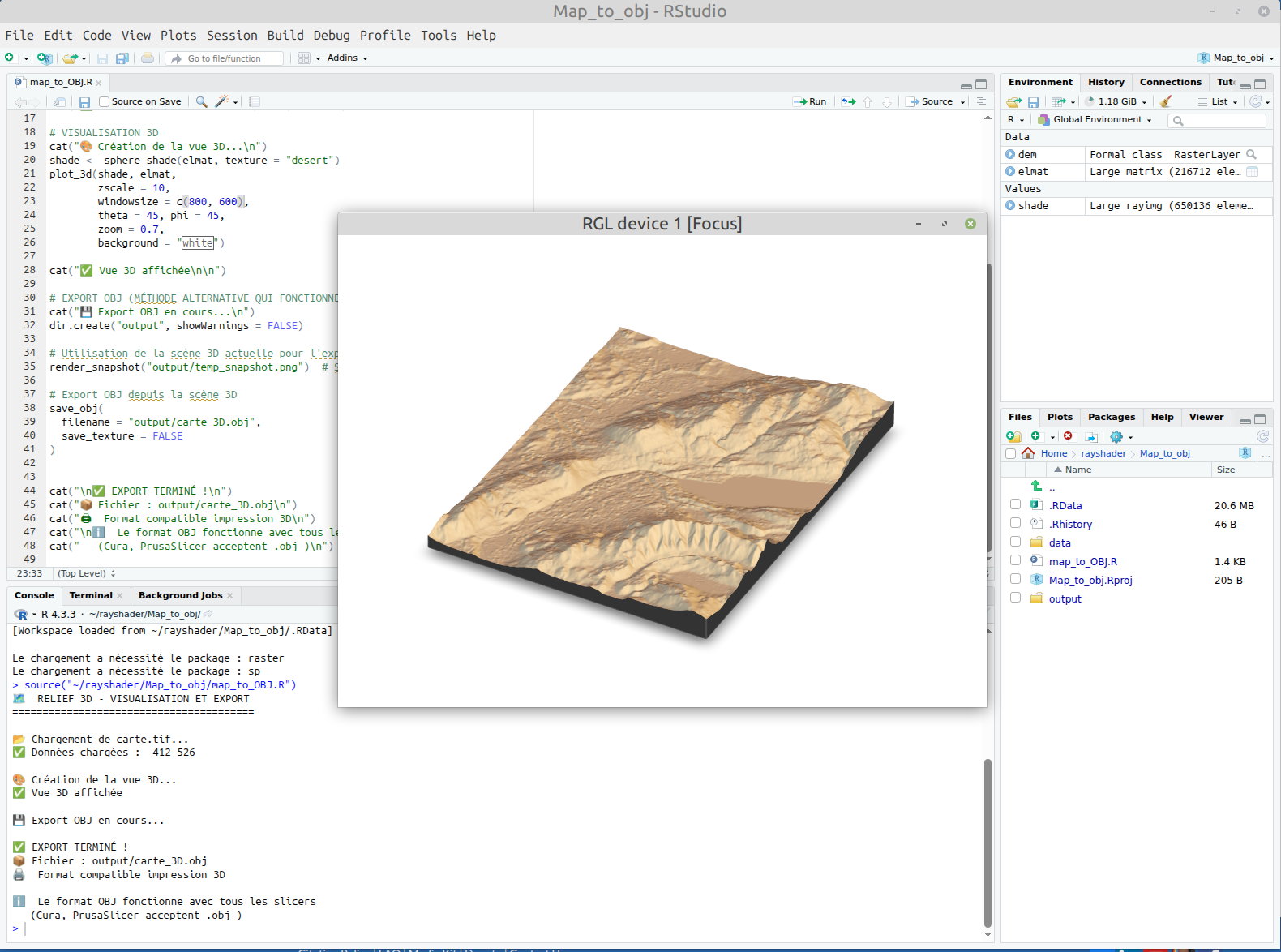
- Une fenêtre 3D interactive s'ouvre avec la visualisation de votre carte en 3D
- Un fichier
carte_3D.objest créé dans/output/ - Un fichier
temp_snapshot.pngest créé dans/output/ - Les messages suivant apparaissent dans la console de RStudio :
🗺️ RELIEF 3D - VISUALISATION ET EXPORT ========================================
📂 Chargement de carte.tif...
✅ Données chargées : 412 526
🎨 Création de la vue 3D...
✅ Vue 3D affichée
💾 Export OBJ en cours...
✅ EXPORT TERMINÉ !
📦 Fichier : output/carte_3D.obj
🖨️ Format compatible impression 3D
ℹ️ Le format OBJ fonctionne avec tous les slicers (Cura, PrusaSlicer acceptent .obj )
Étape 5 : Utiliser votre modèle 3D
Félicitations ! Vous avez maintenant un modèle 3D exploitable. Voyons comment l'utiliser selon vos besoins.
Options d'utilisation :
- Impression 3D (avec PrusaSlicer ou Cura)
- Modélisation 3D (avec Blender ou FreeCAD)
- Visualisation avancée (avec MeshLab)
Pour l'impression 3D :
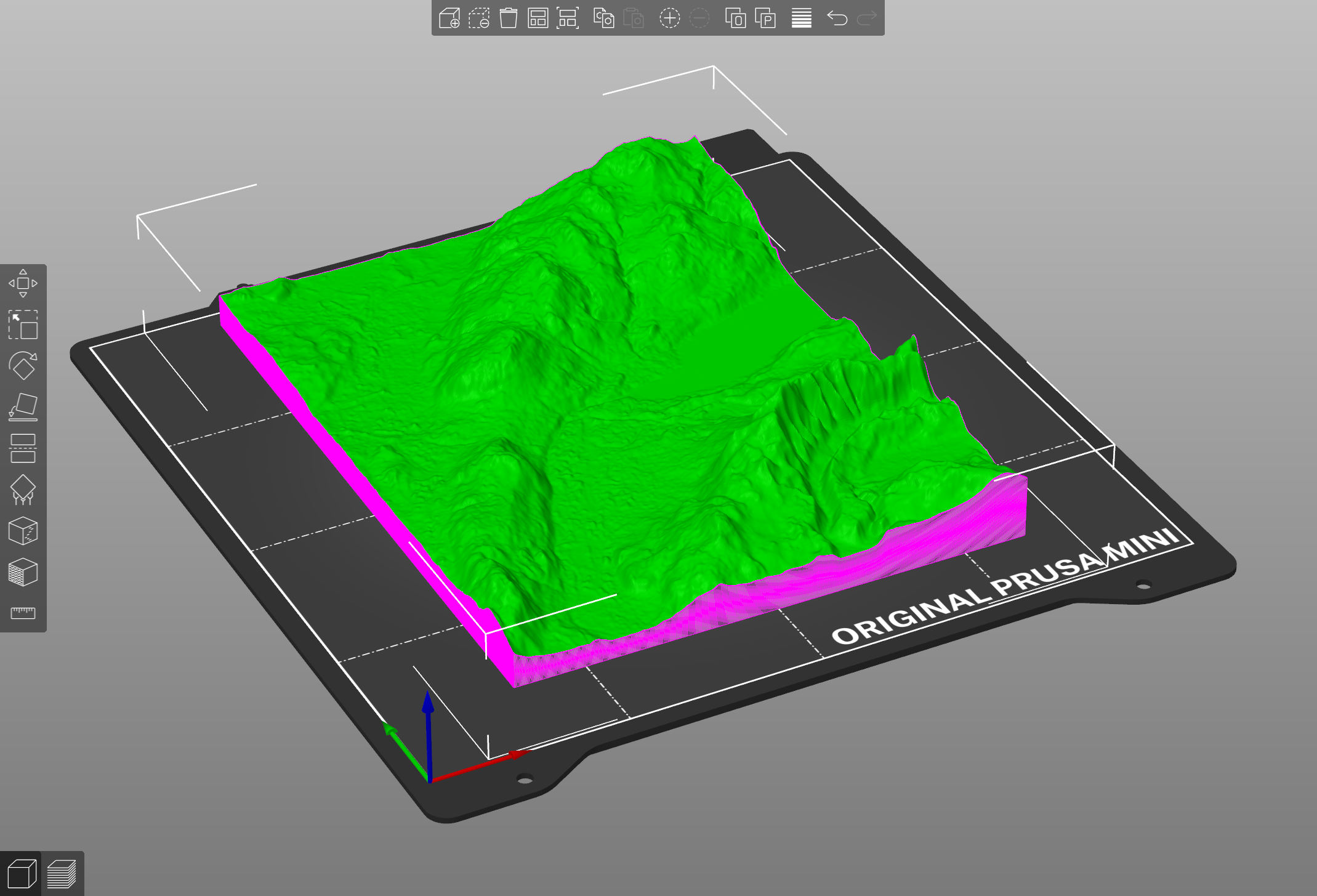
- Ouvrez
carte_3D.objdans PrusaSlicer ou Cura - Paramètres recommandés :
- Échelle : Adaptez à la taille de votre plateau d'impression
- Remplissage : 15% (suffisant pour une maquette)
- Supports : Désactivés (le relief est auto-portant)
- Exportez en G-code et lancez l'impression dans votre imprimante 3D.
Pour la modélisation 3D :
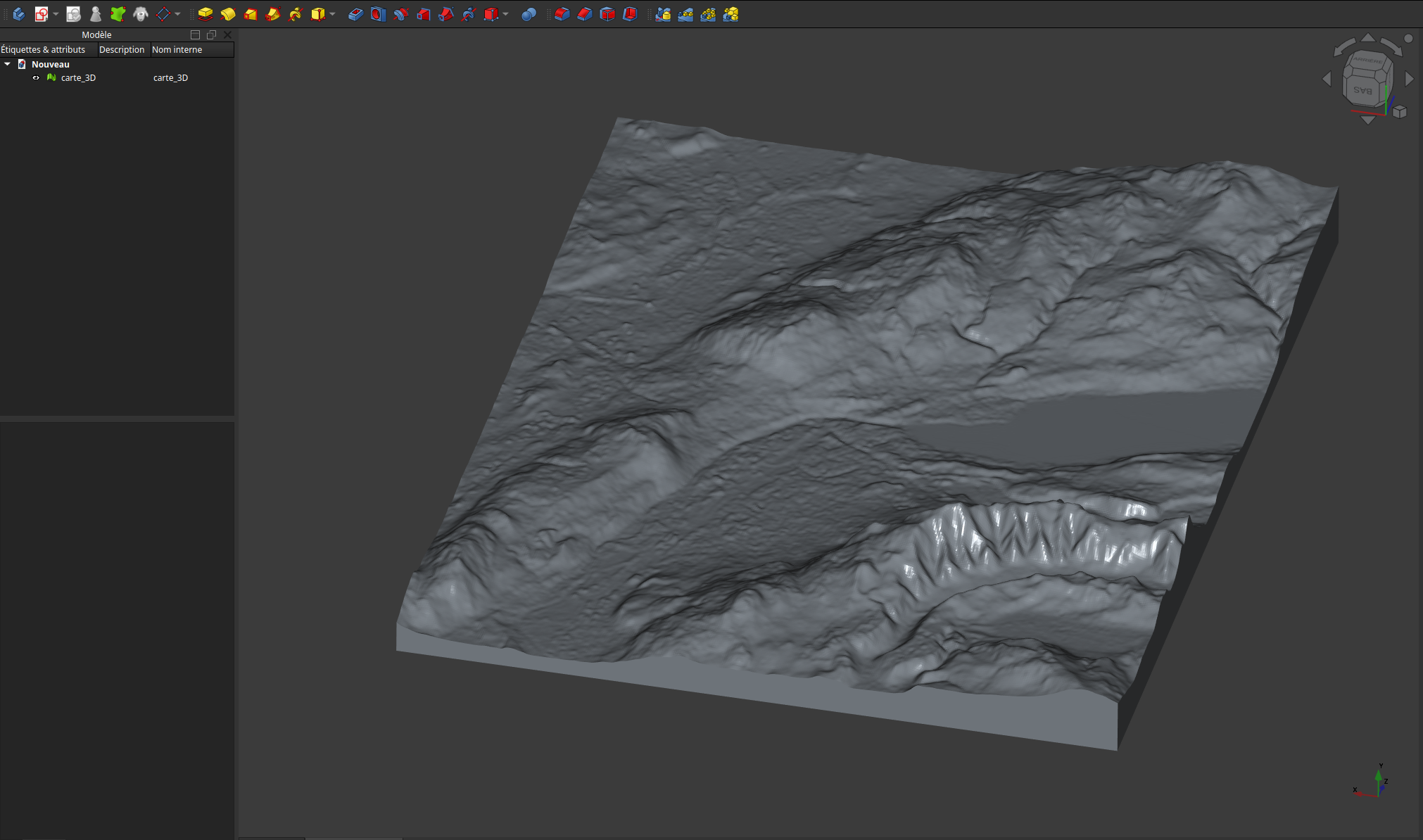
- Importez dans FreeCAD ou Blender :
- File > Import > Wavefront (.obj)
- Modifier la forme et adaptez la a votre projet.
- Ajoutez des matériaux :
- Dans l'onglet "Shading", créez un nouveau matériau
- Appliquez des textures
- Exportez pour d'autres usages
Résultats et applications
Ce que vous avez accompli :
✅ Transformation d'une carte 2D en modèle 3D imprimable
✅ Création d'un fichier OBJ compatible avec tous les logiciels 3D
✅ Maîtrise d'une méthode reproductible pour n'importe quelle zone géographique
Caractéristiques techniques :
- Fidélité : Respect des courbes de niveau originales
- Précision : Dépend de la résolution des données (25-30m)
- Compatibilité : Format OBJ standard utilisable partout
Discussion et perspectives
Avantages de cette méthode
✅ 100% gratuit : Aucun logiciel payant requis
✅ Reproductible : Fonctionne pour toute zone avec des données DEM
✅ Polyvalent : Le fichier OBJ peut être utilisé pour l'impression, la modélisation ou les jeux
Limites et solutions
| Limite | Solution possible |
|---|---|
| Résolution limitée (25-30m) | Utiliser des données LiDAR (1m) si disponibles |
| Fichiers OBJ volumineux | Découper la zone en tuiles plus petites |
| Courbe d'apprentissage pour R | Utiliser le script sans modification |
Améliorations futures
- Ajout de textures réalistes (images satellite, végétation)
- Création d'une interface graphique (avec Shiny pour R)
- Automatisation du téléchargement des données
Conclusion
Ce que vous avez appris :
- Télécharger des données topographiques gratuites
- Transformer une carte 2D en modèle 3D avec un script simple
- Exporter un fichier OBJ utilisable pour l'impression ou la modélisation
Applications possibles :
🏙️ Urbanisme : Maquettes pour études d'impact visuel
🎓 Éducation : Supports tactiles pour l'enseignement
🎮 Création : Décors pour jeux vidéo ou films
🌱 Environnement : Simulations de terrains
Remerciements
Ce projet n'aurait pas été possible sans :
- L'équipe Rayshader pour leur bibliothèque open-source rayshader.com
- OpenTopography et Copernicus pour les données gratuites
- La communauté R pour son soutien et ses ressources éducatives
Licences
- Article : Creative Commons BY-SA 4.0
- Code : Licence MIT
- Données : Vérifiez les licences originales (généralement CC BY 4.0)
